Cara Print Excel Agar Full Kertas A4
KHALISA EDUCATION - Ukuran kertas di dunia ini sangat beragam jenisnya, mulai dari A3, A4, F4, dan lain sebagainya. Tentunya ukuran kertas sangatlah penting ketika anda akan melakukan printing dari suatu data.
Permasalahannya dalam Ms. Excel ketika anda akan melakukan printing pasti tampilannya print preview nya tidak sesuai dengan yang anda inginkan. Hal tersebut dalam Ms. Excel bisa diatasi dengan mengatur area print yang anda inginkan.
Kali ini web Matematika Akuntansi akan berbagi ilmu tentang cara print excel agar full kertas a4. Untuk print excel agar full kertas a4 bisa dilakukan dengan menggunakan menu page layout.
Untuk praktik cara print excel agar full kertas a4 kita praktikan pada contoh di bawah ini :
1. Buka file Ms. Excel yang ingin anda print
2. Pilih area yang ingin anda print
Untuk memilih area yang inging anda print bisa dilakukan dengan cara sebagai berikut :
Block range atau cell yang anda inginkan → pilih menu Page Layout → Set Area → Set Print Area
3. Tentukan skala print
Untuk memastikan agar tampilan print sesuai dengan yang anda inginkan, bisa dilakukan dengan cara sebagai berikut :
Pilih menu File → Print → Page Setup
Setelah jendela Page Setup muncul, maka kemudian sesuaikan scala print di bagian Adjust to: sesuai dengan yang anda inginkan → Klick OK.
Jika tampilan pada print preview sudah sesuai dengan yang anda inginkan, maka langsung klick print.
Akhir Kata
Demikian artikel kali ini tentang " Cara Print Excel Agar Full Kertas A4 " Semoga dapat bermanfaat dan kami Mohon maaf apabila ada salah-salah kata.
Apabila ada yang ingin ditanyakan atau disampaikan, silahkan untuk menulis pada kolom komentar di bawah.

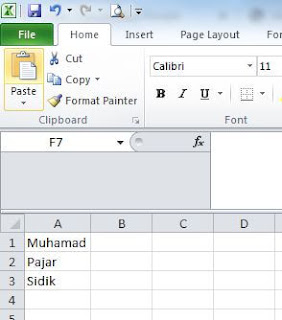
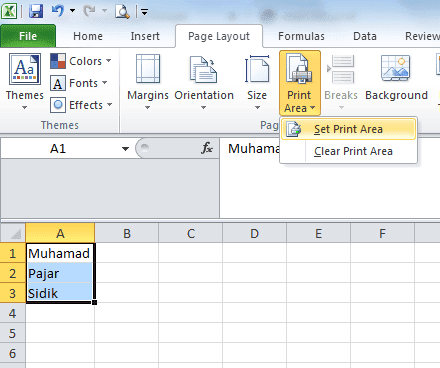
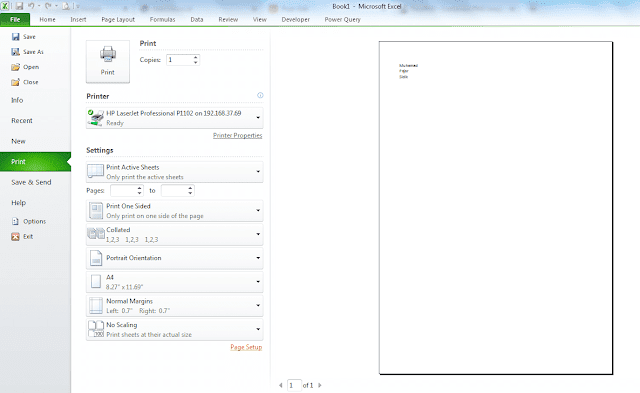

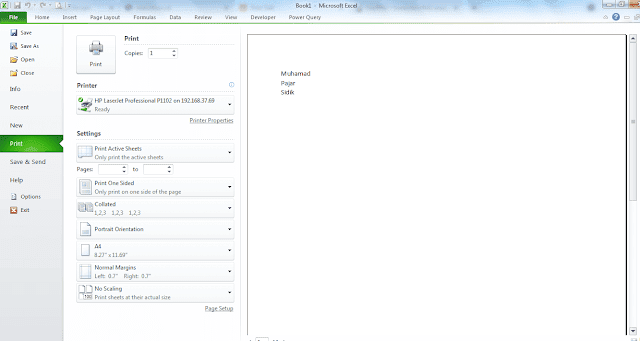

0 Response to "Cara Print Excel Agar Full Kertas A4"
Post a Comment